Wix プロギャラリー:動画設定をカスタマイズする
5分
この記事内
- 動画設定をカスタマイズする
- Wix でサポートされているブラウザの自動再生ポリシー
- よくある質問
Wix プロギャラリーには、画像だけでなく動画を追加することもできます。動画の設定をカスタマイズすると、動画がマウスオーバーで再生されるようにしたり、ループ再生されるようにしたり、再生速度を変更したりすることができます。また、プロギャラリーに再生ボタンを追加すると、訪問者が自身のタイミングで動画を再生できるようになります。
動画設定をカスタマイズする
「詳細設定」タブから設定をカスタマイズして、ギャラリー内の動画を希望通りに動作させましょう。
動画設定をカスタマイズする方法:
- エディタにアクセスします。
- ページ上のプロギャラリーをクリックします。
- 「設定」をクリックします。
- 「詳細設定」タブをクリックします。
- 以下のオプションをカスタマイズします:
- 動画再生:ドロップダウンをクリックして、動画の再生方法(ホバー、自動再生、クリック)を選択します。
- 音声付きで再生:トグルをクリックして、動画の音声を有効または無効にします。
- 有効化:動画はギャラリービューで音声付きで再生されます。
- 無効:動画がギャラリー内でミュートされた状態で再生されます。
注意:拡大表示と全画面表示では、動画は常に音声付きで再生されます。
- 再生スピード:ドロップダウンをクリックし、動画の再生速度を選択します。
注意:拡大表示と全画面表示では、動画は常に元の速度で再生されます。 - 動画をループ再生:トグルをクリックして、動画のループ設定を変更します。
- 有効化:動画は繰り返し再生されます。
- 無効化:動画は一度だけ再生され、終了後に再生を停止します。
- 再生ボタンを表示:トグルをクリックして、動画の再生ボタンを表示または非表示にします。
- 有効化:動画に再生ボタンが表示されます。
- 無効化:動画に再生ボタンは表示されません。
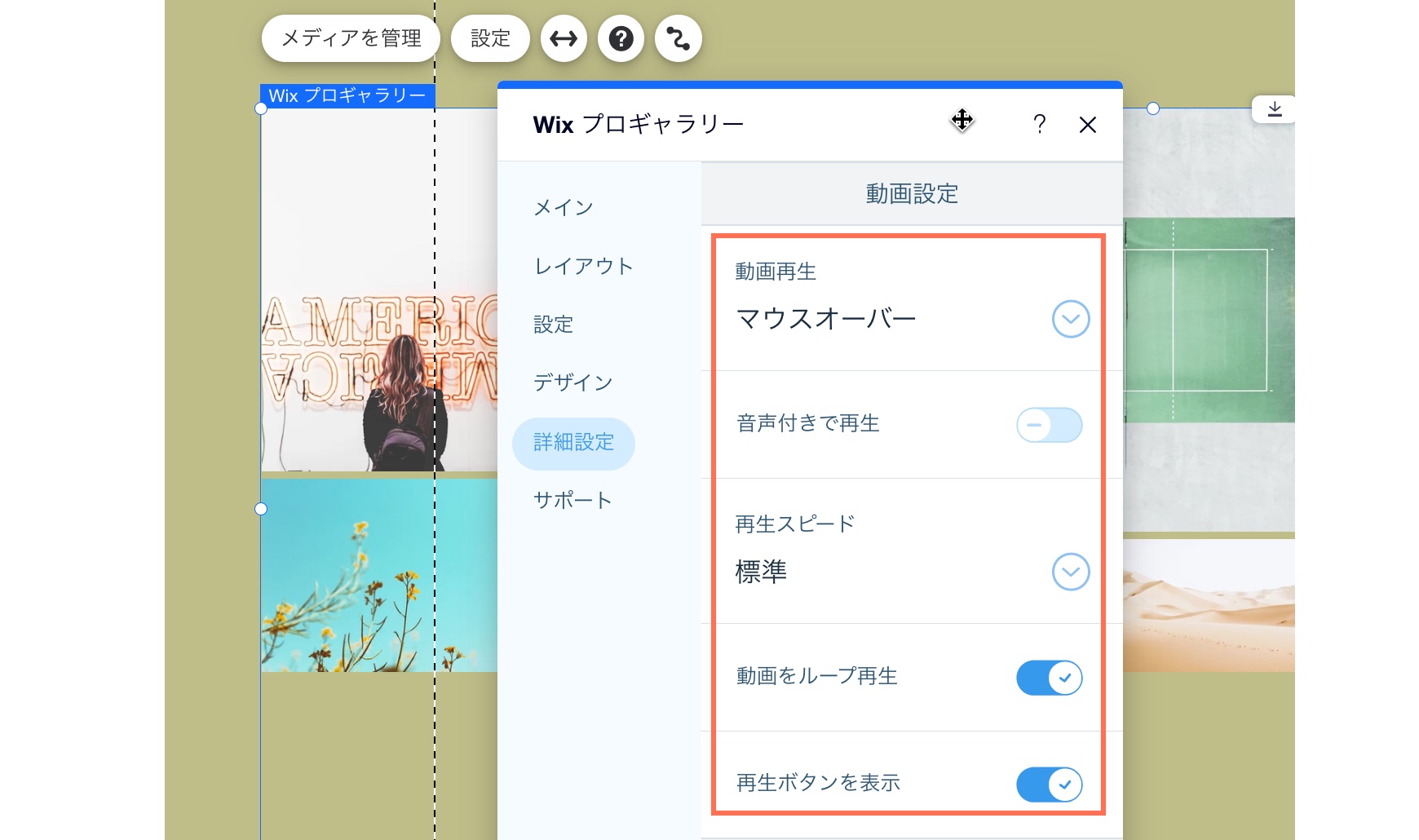
注意:
動画の自動再生とループ再生を設定すると、これらの設定をしたギャラリーの最初の動画のみが連続して再生され、残りの動画は再生されません。
Wix でサポートされているブラウザの自動再生ポリシー
Wix では現在、4種類のブラウザ(Google Chrome、Firefox、Mac 版 Safari、Microsoft Edge)に対応しています。以下は、これら 4つのブラウザに適用される自動再生に関するポリシーです。詳細については、それぞれのオプションをクリックしてご覧ください。
デスクトップとノートパソコンでの自動再生
モバイルおよびタブレット端末での自動再生
よくある質問
Wix プロギャラリーでの動画設定のカスタマイズに関する詳細については、以下の質問をクリックしてください。
動画に追加された枠線を削除するにはどうすればいいですか?
ギャラリー内のすべての動画を同時に再生するように設定できますか?
動画の再生ボタンをカスタマイズすることはできますか?
複数の動画を同時に再生することはできますか?
YouTube 動画の画質を調整することはできますか?
サムネイル画像のない YouTube / Vimeo からリンクされた動画はギャラリーでどのように表示されますか?
動画をスローモーションで再生するように設定することはできますか?
ギャラリー内の個々の動画の音声を無効にすることはできますか?

